|
1. |
Selecione no menu "Ferramentas", as opções "Regras para mensagens" e "Email" |
|
|
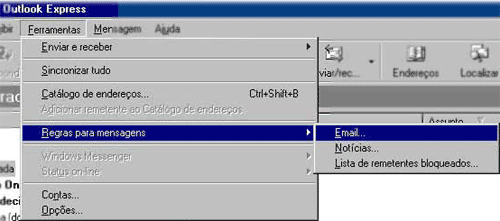 |
Criando uma nova Regra para
mensagens
Este procedimento é um dos mais importantes para o funcionamento da pasta Lixo Eletrônico. Lembre-se que todos os e-mails suspeitos de spam cairão nesta pasta depois da realização deste procedimento.
|
1. |
Selecione no menu "Ferramentas", as opções "Regras para mensagens" e "Email" |
|
|
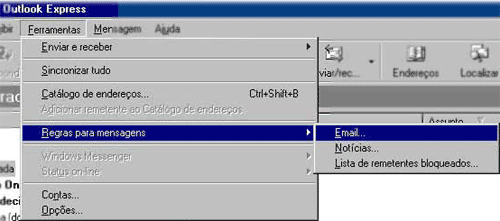 |
|
|
2. Em "Regras de Correio" clique na opção "Nova" |
|
|
|
|
3. |
Selecione as condições e ações da seguinte maneira: |
|
|
|
|
|
3.1 |
Selecione as condições para a regra: Clique no scroll ao lado para visualizar as opções abaixo. Quando for visualizada a opção "Quando a mensagem provier da conta especificada" clique no quadrado ao lado para selecionar esta opção. |
|
|
|
|
|
|
3.2 |
Selecione a opção "Movê-la para a pasta especificada" e clique no quadrado ao lado. |
|
|
|
|
|
|
|
|
4
No último item, "Descrição
da regra", clique no primeiro link "especificada" para
selecionar a conta "seulogincardiol-Lixo Eletrônico". Em seguida,
clique no segundo link "especificada" para selecionar a pasta "Lixo
Eletrônico" 5 Por último, em "Nome da Regra" digite Lixo Eletrônico. |
||
|
|
 |
||
|
|
|
|
|
|
|
6 Pronto! Agora o sistema de anti-spam LIXO ELETRÔNICO funciona em seu OUTLOOK EXPRESS. |
||
|
|
|
||